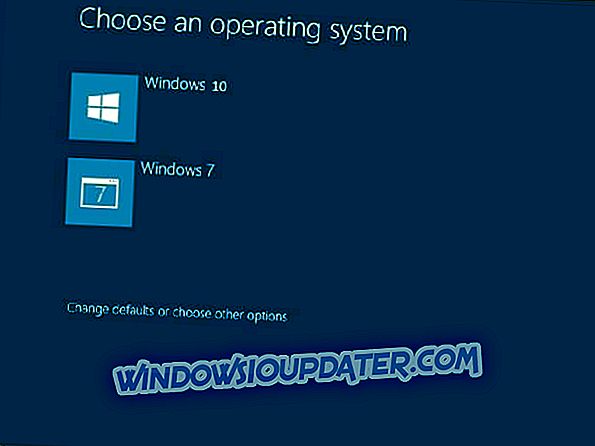Jak włączyć menu startowe systemu Windows 7 w systemie Windows 10?
- Użyj bcdedit
- Użyj bootrec
Czy jesteś jednym z użytkowników systemu Windows, którzy przełączają się z systemu Windows 7 na system operacyjny Windows 10 na swoim urządzeniu? Widząc, że bootloader w systemie Windows 10 wygląda zupełnie inaczej niż ten, do którego przywykłeś w systemie operacyjnym Windows 7, możesz się dowiedzieć, czytając poniższy poradnik, jak dokładnie możesz włączyć starsze menu startowe systemu Windows 7 w systemie Windows 10, jak również .

Myślę, że kilka najbardziej irytujących problemów związanych z nowym bootloaderem Windows 10 polega na tym, że za każdym razem, gdy przełączasz się na system operacyjny Windows 7, urządzenie musi zostać zrestartowane, a fakt, że wygląda zupełnie inaczej, może spowodować dłuższy czas nawigacji, a następnie ma za zadanie.
Samouczek dotyczący włączania starszego menu startowego systemu Windows 7 przy użyciu systemu Windows 10
Użyj bcdedit
- Kliknij lewym przyciskiem myszy lub wybierz pole wyszukiwania znajdujące się w menu Start systemu operacyjnego Windows 10.
- W oknie dialogowym wyszukiwania napisz: „cmd.exe” bez cudzysłowów.
- Po zakończeniu wyszukiwania powinieneś mieć ikonę z wierszem polecenia.
- Kliknij prawym przyciskiem myszy lub przytrzymaj ikonę wiersza polecenia iz menu, które się pojawi, kliknij lewym przyciskiem lub wybierz funkcję „Uruchom jako administrator”.
Uwaga: Jeśli zostaniesz zapytany przez okno kontroli konta użytkownika, będziesz musiał kliknąć lewym przyciskiem myszy lub nacisnąć przycisk „Tak”, aby kontynuować.
- Teraz w oknie „Podwyższony wiersz poleceń” właśnie otworzysz : „ bcdedit / set„ {current} ”bootmenupolicy legacy ” bez cudzysłowu początkowego i końcowego.
Uwaga: Jeśli ręcznie napiszesz powyższą komendę, bądź bardzo ostrożny w spacjach w linii, ponieważ polecenie nie zadziała, jeśli wpiszesz coś źle.
- Po napisaniu powyższego polecenia naciśnij przycisk Enter na klawiaturze.
- Teraz w oknie wiersza polecenia napisz: „Wyjdź” bez cudzysłowów.
- Naciśnij przycisk Enter na klawiaturze.
- Zrestartuj system operacyjny Windows 10 i sprawdź, czy menu rozruchowe przełączyło się na Windows 7 jak starsze.
Włącz menu startowe systemu Windows 10 na:
- Jeśli z jakiegoś powodu chcesz wrócić do menu startowego systemu Windows 10, przejdź ponownie do przycisku Start, a następnie w polu wyszukiwania wpisz „Cmd.exe”, tak jak w powyższych krokach.
- Kliknij prawym przyciskiem myszy ikonę wiersza polecenia i wybierz funkcję „Uruchom jako administrator”.
- W wierszu polecenia wpisz następujący wiersz: „ bcdedit / set {default} bootmenupolicy standard ” bez cudzysłowów.
- Naciśnij ponownie przycisk Enter, aby wykonać polecenie.
- Zamknij okno wiersza polecenia i uruchom ponownie system operacyjny.
Użyj bootrec
Możesz spróbować użyć funkcji bootrec, aby włączyć starsze menu startowe systemu Windows 7 w systemie Windows 10. Będzie to to samo, co naprawienie rozruchu systemu Windows 7, ale przybędziesz do otwartego menu startowego systemu Windows 7 z jednym warunkiem - posiadanie systemu Windows 7 instalacyjny dysk CD / DVD. Oto jak to zrobić:
- Uruchom z oryginalnego dysku CD / DVD z systemem Windows 7
- Wybierz preferowany język; Kliknij Następny'
- Wybierz operację System z listy (Windows 7), a następnie kliknij „Dalej”
- Gdy pojawi się ekran „Opcje odzyskiwania systemu”, kliknij „Wiersz polecenia”
- W Commander wpisz następujące polecenie 'bootrec / fixmbr' (bez cudzysłowu) i naciśnij 'Enter'
- Wpisz „bootrec / fixboot” (bez cudzysłowu) i naciśnij „Enter”
- Wpisz „bootrec / ScanOs” (bez cudzysłowu) i naciśnij „Enter”
- Wpisz „bootrec / rebuildBcd” (bez cudzysłowów) i naciśnij „Enter”
- Wysuń płytę CD / DVD z systemem Windows 7
- Wpisz „exit”, naciśnij „Enter” i uruchom ponownie komputer
I oto kilka szybkich metod zmiany nowego menu startowego w systemie Windows 10 na starsze menu startowe podobne do Windows 7, do którego jesteś przyzwyczajony. Również jeśli masz problemy z wykonaniem powyższych kroków, możesz napisać do nas w sekcji komentarzy znajdującej się nieco poniżej tych wierszy, a ja pomogę ci jak najszybciej.